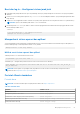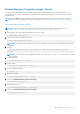Users Guide
Table Of Contents
- Dell Edge Gateway 3001 Manual Pemasangan dan Operasi
- Ikhtisar
- Tampilan sistem
- Memasang Edge Gateway Anda
- Informasi Keselamatan dan Peraturan
- Menyiapkan Edge Gateway Anda
- Mengaktifkan servis broadband seluler Anda
- Memasang Edge Gateway Anda
- Memasang Edge Gateway menggunakan bracket pemasangan-standar
- Memasang Edge Gateway menggunakan bracket pemasangan-cepat
- Menempelkan bar kontrol kabel ke bracket pemasangan-standar
- Memasangkan Edge Gateway pada DIN-rail menggunakan bracket DIN-rail
- Pemasangan Edge Gateway menggunakan pemasangan tegak lurus
- Memasang Edge Gateway menggunakan pemasangan VESA
- Menyiapkan Dongle ZigBee
- Menyiapkan sistem operasi
- Windows 10 IoT Enterprise LTSB 2016
- Ubuntu Core 16
- Ikhtisar
- Boot dan log in – Konfigurasi sistem jarak jauh
- Memperbarui sistem operasi dan aplikasi
- Perintah Ubuntu tambahan
- Network Manager (Pengelola Jaringan) Ubuntu
- Port Serial
- Minicom
- GPIO
- Security (Keamanan)
- Watchdog Timer (WDT)
- Cloud LED Menyala/Mati
- Sistem Pemosisian Global (GPS)
- Pembaruan otomatis/autopilot Snappy
- Mengakses Snappy Store/Snapweb
- Sensor
- Pin Pemicu
- Pengelolaan Daya Sistem
- Memulihkan Ubuntu Core 16
- Flashing image OS baru
- Ubuntu Server
- Ikhtisar
- Login ke Edge Gateway menggunakan Ethernet Port 1
- Memasang atau mengkonfigurasi daemon Dynamic Host Configuration Protocol (Protokol Konfigurasi Host Dinamis) (DHCP)
- Informasi driver Ubuntu Server
- Manajemen firmware pada Ubuntu Server
- Konfigurasikan Watchdog Timer (WDT)
- Trusted Platform Module (TPM)
- Cloud LED Menyala/Mati
- Advanced Linux Sound Architecture (Arsitektur Suara Linux Lanjutan) (ALSA)
- Sistem Pemosisian Global (GPS)
- Port serial
- GPIO
- Sensor
- Pin Starter
- Pengelolaan Daya Sistem
- Network Manager (Pengelola Jaringan) Ubuntu
- Memulihkan Ubuntu Server
- Membuat flash drive USB pemulihan OS
- Mengakses dan memperbarui BIOS
- Referensi
- Lampiran
- Menghubungi Dell
Network Manager (Pengelola Jaringan) Ubuntu
Network-Manager adalah pengelola koneksi asli Ubuntu Snappy. Aplikasi ini dapat digunakan untuk mengkonfigurasi Edge Gateway
sehingga dapat secara otomatis terdeteksi dan tersambung ke jaringan. Aplikasi ini dapat digunakan untuk mengkonfigurasi beberapa
perangkat jaringan.
Utilitas perintah-baris nmcli disertakan dengan Network-Manager untuk mendukung konfigurasi antarmuka pengguna non-grafis.
CATATAN: Untuk informasi lebih lanjut mengenai Network Manager, lihat https://wiki.archlinux.org/index.php/NetworkManager
Menyambungkan melalui WWAN
CATATAN: Untuk informasi lebih lanjut tentang cara mengkonfigurasi dan menghubungkan melalui WWAN, lihat https://
docs.ubuntu.com/core/en/stacks/network/network-manager/docs/configure-cellular-connections.
1. Periksa apakah modem sudah ada dan identifikasikan nomor indeks modem.
$ sudo modem-manager.mmcli –L
2. Periksa status modem dan identifikasi port utama.
$ sudo modem-manager.mmcli -m <x>
CATATAN: <x> mengacu ke nomor indeks modem. Ganti <x> dengan nomor indeks modem setelah menjalankan perintah pada
langkah 1.
3. Buat profil.
$ sudo network-manager.nmcli c add con-name test type gsm ifname <primary port> apn
internet
CATATAN:
Tergantung pada hasil pengembalian dari langkah 2, ganti <primary port > setelah ifname dengan nama port utama
yang sebenarnya.
4. Periksa status WWAN.
$ network-manager.nmcli r wwan
5. Nyalakan WWAN.
$ sudo network-manager.nmcli r wwan on
6. Cari wwan0 di daftar antarmuka.
$ ifconfig -a
7. Aktifkan profil koneksi.
$ sudo network-manager.nmcli c up test
8. Periksa status Network Manager (Pengelola Jaringan).
$ network-manager.nmcli d
9. Nonaktifkan profil koneksi.
$ sudo network-manager.nmcli c down test
10. Periksa status Network Manager (Pengelola Jaringan).
$ network-manager.nmcli d
Menyiapkan sistem operasi
53